Viking Botovod – популярнейший на сегодня софт для автоматизированной раскрутки аккаунтов в социальной сети ВКонтакте. С ее помощью вы можете накрутить количество участников группы, друзей, «лайки». Но это лишь мизерная часть возможностей программы. Поэтому мы предлагаем вашему вниманию подробный обзор Viking Botovod.
Настройка программы
Начнем с самого главного – настроек программы. Для этого нам нужно открыть Viking Botovod и кликнуть по клавише «Редактировать настройки».
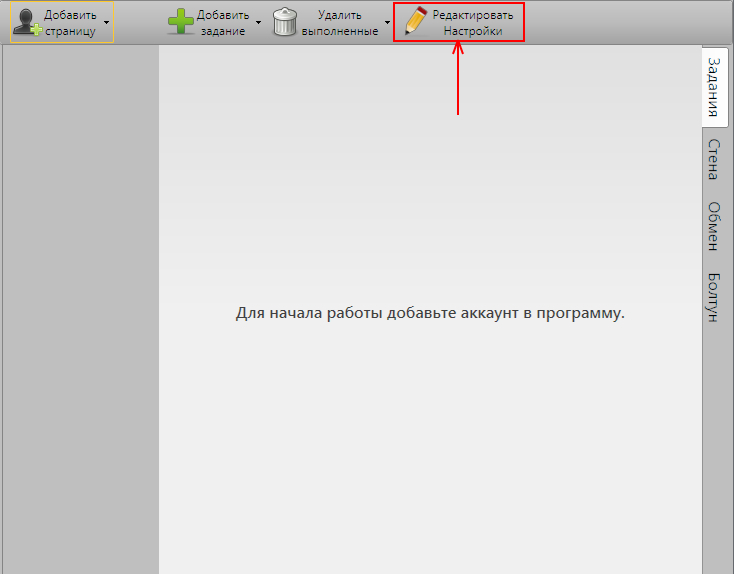
В появившемся окне переходим на вкладку «Общие», где вы можете изменять и устанавливать основные настройки:
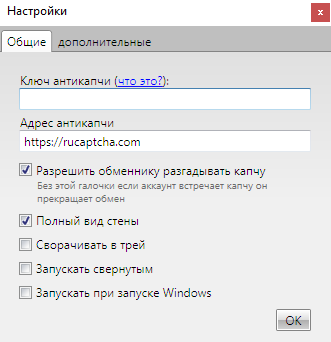
- Ключ антикапчи – ключ аккаунта на сервисе антикапчи, после ввода которого вам не придется постоянно вводить запрашиваемые системой символы.
- Разрешить обменнику разгадывать капчу – здесь галочку ставим обязательно. В противном случае при встрече капчи аккаунт будет прекращать обмен, что увеличивает риск попадания в бан.
- Полный вид стены – тоже не лишний параметр, при включении которого на соответствующей вкладке будет отображаться вся страничка аккаунта, группы и т.д.
- Сворачивать в трей – если поставить галочку, софт при сворачивании будет отображаться в правом углу вашего экрана и не мешать при работе с другим ПО. Для открытия окна достаточно 1 раз кликнуть левой кнопкой мыши по значку.
- Запускать свернутым – при открытии программы она будет отображаться только в трее системы, окно открываться не будет. Для открытия нужен одинарный щелчок левой клавишей мыши по соответствующему значку в области уведомлений на экране.
- Запускать при запуске Windows – софт будет запускаться одновременно с загрузкой операционной системы ПК.
Идем дальше – на очереди вкладка «дополнительные», где мы видим следующие параметры:
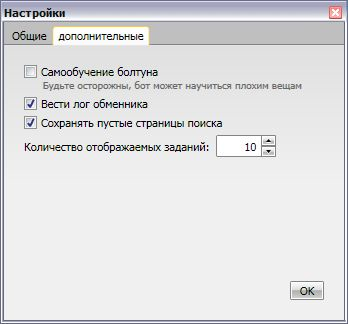
- Самообучение болтуна – при включении Болтун сможет запоминать ответы разных пользователей. Будьте осторожны с этой функцией, ведь не зря система выводит предупреждение о том, что «бот может научиться плохим вещам».
- Вести лог обменника – ставим галочку, если нужен подробный отчет о работе обменника.
- Сохранять пустые страницы поиска – система будет сохранять нераспознаваемые страницы результатов поиска ВКонтакте.
- Количество отображаемых заданий – это число заданий, которые будут отображаться в главном окне программы. Устанавливаете на свое усмотрение.
Добавление страниц
Viking Botovod предназначен для работы с любыми типами страниц социальной сети ВКонтакте – группу, пользователя, встречу и паблик. Для загрузки в программу вам нужно нажать кнопку «Добавить страницу» и выбрать в выпадающем меню необходимый вам пункт.
Добавление группы:
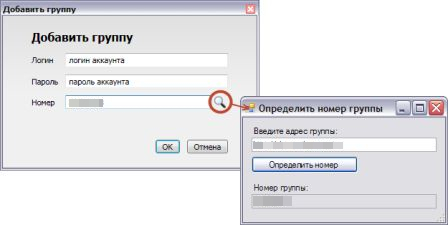
- Вводим логин и пароль.
- Вводим номер – если вы его не знаете, можно узнать через определитель (значок лупы напротив соответствующего поля для ввода). Для этого вам понадобиться ввести адрес группы.
- Нажимаем «ОК».
Если вы работаете с большим количеством аккаунтов кнопка «Сохранить» в выпадающем меню кнопки «Добавить страницу», будет вам полезной – так вы сохраните все данные для входа на определенную страничку.
При необходимости вы можете добавить любое количество аккаунтов из файла (чтобы не вводить в программе пароли и логины для каждого по отдельности). Для этого нужно предварительно сохранить данные для входа в текстовый документ с расширением «.txt», что обеспечит корректную работу с русскими паролями. В файле сведения по каждому аккаунту вводятся с новой строки в формате – логин:пароль (без пробелов и лишних символов).
Чтобы загрузить список аккаунтов, в окне добавления нужно нажать на кнопку «Добавить из файла».
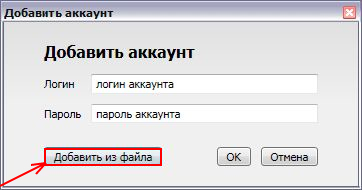
Добавление заданий
Вот мы и подошли к вопросу по боковой вкладке «Задания». Всего в Viking Botovod 7 типов заданий:
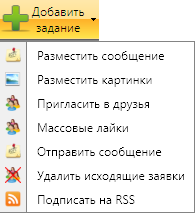
Задание «Разместить сообщение»
Функция позволяет в автоматическом режиме на стенах страниц размещать посты с текстом и картинками. Можно задать публикацию нескольких сообщений с определенным интервалом. При этом учитывайте, что пустая строка в тексте отделяет посты друг от друга. Картинки в сообщение добавляются отдельной строкой и должны содержать адрес, название и расширение (например, D:\foto\image2.jpg).
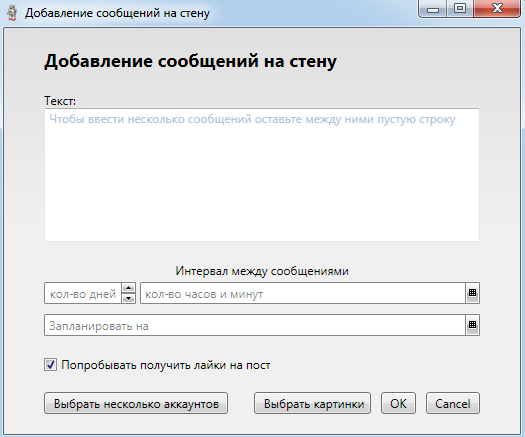
Другие опции в задании:
- Интервал между сообщениями. Указывается количество дней и часов между размещениями отдельных постов.
- Запланировать на. Обозначается дата и время начала выполнения задания.
- Попробовать получить лайки. Опция позволяет накрутить небольшое количество лайков на пост в течение первых 10 минут после его публикации. Довольно полезная функция, поэтому рекомендуем включить ее.
Задание «Разместить картинки»
Опция для автоматической публикации только картинок на стенах страниц. Практически не отличается по возможностям от предыдущей. Единственное – рекомендуем создать отдельную папку с изображениями. Затем кликаем по кнопке «Обзор», выбираем картинки для публикации, указываем дату и время начала выполнения задания и интервал между публикациями.
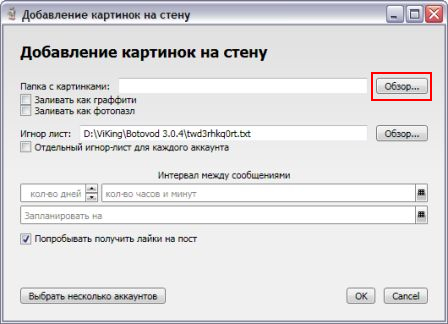
Также стоит отметить опцию «Игнор-лист» – она позволяет отсеять уже опубликованные изображения.
И все – наслаждаемся автоматическим обновлением группы или аккаунта.
Задание «Пригласить в друзья»
Функция позволяет автоматически приглашать в друзья к одному или нескольким аккаунтам:
- по критериям (доступным во ВКонтакте);
- возможные друзья;
- из группы;
- чужие друзья;
- по списку id.
Полезная опция, поскольку позволяет задавать критерии для приглашения – например, людей из определенного региона, города, школы, университета, а также конкретного пола, возраст, по семейному положению и многое-многое другое. Только при создании задания не забывайте написать текст приветствия в специально отведенном поле.
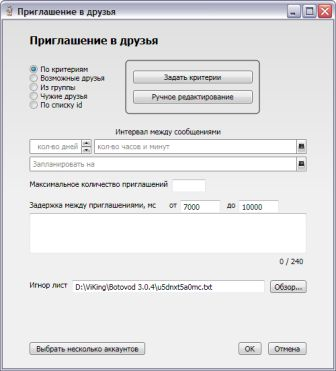
Хотим обратить ваше внимание на опцию «Максимальное количество приглашений» – не следует выставлять больше 30-40 приглашений в день (лимит во ВКонтакте – 50), потому что пропорционально этому возрастает и вероятность попасть в бан.
Задержку между приглашениями рекомендуем установить от 150000 до 200000 мс, можно больше – в зависимости от того, сколько будет работать программа и какое максимальное количество приглашений вы поставите.
Задание «Массовые лайки»
Как понятно из названия, назначение этой опции – массовый лайкинг по определенным критериям.
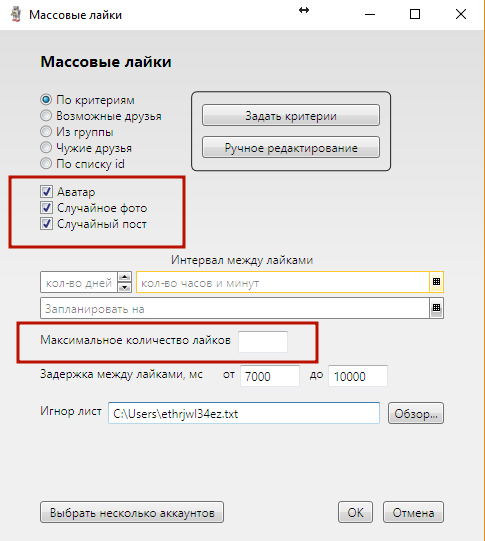
Кроме основных функций, которые нам уже известны по предыдущим заданиям, имеется несколько дополнительных полей:
- Аватар – лайкает аватарки аккаунтов.
- Случайное фото – ставит лайк случайному фото в первом открытом альбоме.
- Случайный пост – лайкает случайную публикацию из последних 20 размещенных на странице.
- Максимальное количество лайков – обязательно устанавливайте ограничения, так как это существенно снизит риск блокировки аккаунта.
- Задержка между лайками, мс – рекомендуем установить от 60000 до 90000.
Задание «Отправить сообщение»
Особых отличий в функционале от уже рассмотренных заданий нет:
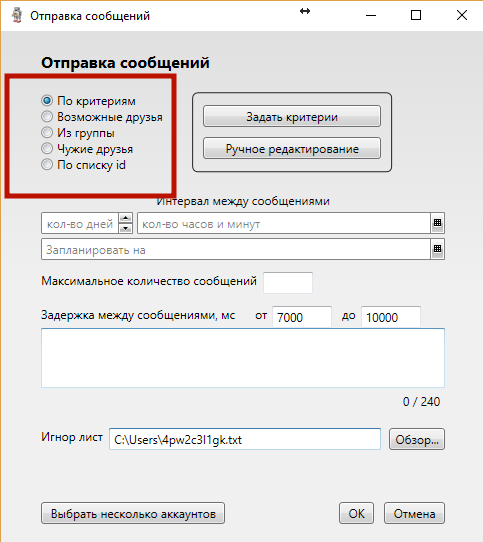
- Выбираем способ рассылки.
- Обязательно задаем задержку между сообщениями (при необходимости и интервал) – лучше поставить больше, например, от 150000 до 200000 мс.
- Пишем текст сообщения.
- Нажимаем «ОК» и программа самостоятельно рассылает письма выбранным аккаунтам.
Задание «Удалить исходящие заявки»
Функция предназначена для автоматического удаления исходящих заявок в друзья. Здесь можно задать дату и время начала выполнения задания, интервал между чистками, выбрать несколько аккаунтов, в которых нужно удалить заявки, и т.д.
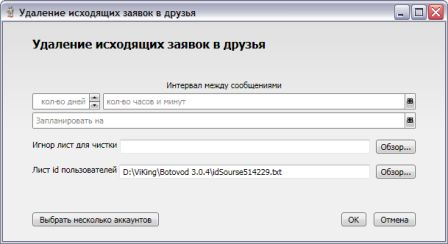
Задание «Подписать на RSS»
Эта функция – возможность дополнительно разнообразить контент с помощью автоматической публикации новостей с RSS-фида.
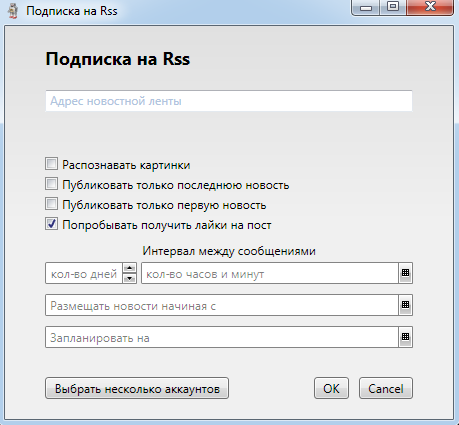
Принцип работы прост:
- Указываете свою RSS-подписку.
- Обязательно установите галочки напротив «Распознавать картинки» и «Попробовать получить лайки на пост» (остальные 2 пункта на ваше усмотрение).
Обменник
Итак, приступаем к накрутке показателей. Да, обменник – это именно та функция, которая позволяет обмениваться действиями между аккаунтами, которые тоже одновременно с вами используют Viking Botovod. Но учтите, что это своего рода «показуха» – т.е. эта опция создает только видимость активности в группе.
С помощью обменника вы можете накручивать такие показатели:
- лайки – причем как обычные, так и внешние (виджеты);
- вступивших и подписчиков;
- друзей;
- опросы;
- просмотры видео.
Оптимальное время работы обменника – не более 8 часов в сутки. Этого вполне достаточно для накрутки, а риски попасть в бан минимальны.
Болтун
Настройка этой функции позволяет программе автоматически отвечать на часто задаваемые (шаблонные) вопросы виртуальных друзей. Для этого в Viking Botovod имеется готовая база ответов, которую вы можете отредактировать самостоятельно. Также можно применять короткие правила следующего формата:
Ответить на сообщение номер n содержащее текст ‘запрос’: ‘ответ’
Этот текст добавляется в специальное поле под названием «Дополнительные правила».
Рекомендации по настройке для правильной и эффективной работы этой функции:
- Включаете опцию «Разрешить болтуну отвечать на входящие сообщения».
- Устанавливаете время напротив пункта «Проверять новые сообщения каждые n минут».
- Указываете «глубину» диалога бота с пользователями – пункт «Отвечать максимум на n сообщений».
- Если вы устали отвечать на однотипные вопросы, просто задайте Болтуну правило, подобное тому, что на скриншоте ниже:
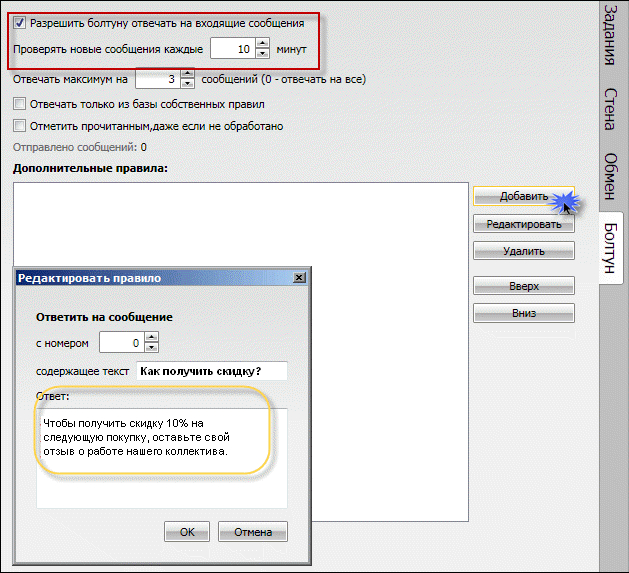
- Применяйте настройки для определенных аккаунтов и жмите «ОК».
В заключение хотим добавить, что программа работает с любым количеством прокси (т.е. при желании под каждый аккаунт вы можете использовать отдельный IP), а подробнее об этом вы можете узнать из другой нашей статьи по настройке персональных сетевых адресов. Надеемся, что наш обзор помог вам в изучении функционала и возможностей Viking Botovod для раскрутки ВКонтакте, а также настроить оптимальные параметры для работы с софтом.


Добавить комментарий